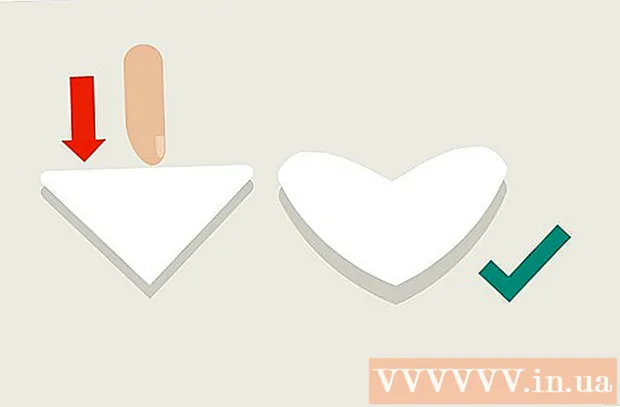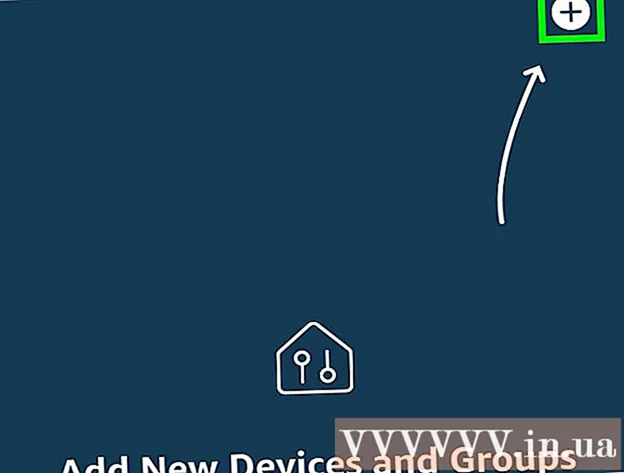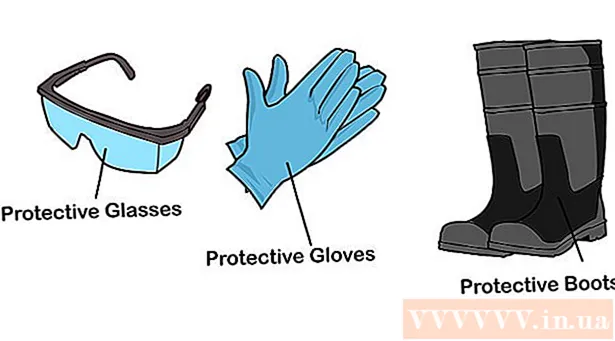Հեղինակ:
Roger Morrison
Ստեղծման Ամսաթիվը:
24 Սեպտեմբեր 2021
Թարմացման Ամսաթիվը:
1 Հուլիս 2024
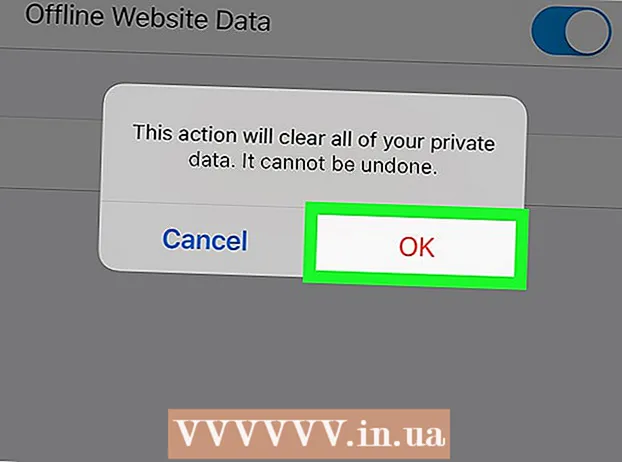
Բովանդակություն
- Քայլել
- 8-ի մեթոդ 1. Chrome (աշխատասեղան)
- 8-ի մեթոդ 2. Safari (աշխատասեղան)
- 8-ի մեթոդ 3. Microsoft Edge (աշխատասեղան)
- 8-ի մեթոդ 4. Internet Explorer (աշխատասեղան)
- 8-ի մեթոդ 5. Firefox (աշխատասեղան)
- 8-ի մեթոդ 6. Chrome (բջջային)
- 8-ի մեթոդ 7. Safari (բջջային)
- 8-ի մեթոդ 8. Firefox (բջջային)
- Խորհուրդներ
- Arnգուշացումներ
Այս հոդվածը ձեզ ցույց կտա, թե ինչպես ջնջել թխուկները համակարգիչներում և բջջային զննարկիչներում: Այս քայլերը կարող եք օգտագործել Google Chrome- ի, Safari- ի, Firefox- ի, Microsoft Edge- ի և Internet Explorer- ի համար:
Քայլել
8-ի մեթոդ 1. Chrome (աշխատասեղան)
 Բացեք Google Chrome- ը: Սա կարմիր, դեղին, կանաչ և կապույտ կլոր պատկերակ է:
Բացեք Google Chrome- ը: Սա կարմիր, դեղին, կանաչ և կապույտ կլոր պատկերակ է:  կտտացրեք ⋮. Այս պատկերակը Chrome պատուհանի վերևի աջ անկյունում է:
կտտացրեք ⋮. Այս պատկերակը Chrome պատուհանի վերևի աջ անկյունում է:  կտտացրեք Կարգավորումներ. Սա գրեթե բացվող ցանկի ներքևում է:
կտտացրեք Կարգավորումներ. Սա գրեթե բացվող ցանկի ներքևում է:  Ոլորեք ներքև և կտտացրեք Առաջադեմ. Այս հղումը էջի ներքևում է:
Ոլորեք ներքև և կտտացրեք Առաջադեմ. Այս հղումը էջի ներքևում է:  կտտացրեք Մաքրել զննարկման տվյալները. Սա «Գաղտնիություն և անվտանգություն» խորագրի ներքո վերջին տարբերակն է:
կտտացրեք Մաքրել զննարկման տվյալները. Սա «Գաղտնիություն և անվտանգություն» խորագրի ներքո վերջին տարբերակն է:  Համոզվեք, որ «Թխուկներ և կայքի այլ տվյալներ» տարբերակը ստուգված է: Youանկության դեպքում կարող եք ապանշել բոլոր մյուս տարբերակները, բայց «Թխուկներ և կայքի այլ տվյալներ» տարբերակը պետք է այնուամենայնիվ ընտրվի:
Համոզվեք, որ «Թխուկներ և կայքի այլ տվյալներ» տարբերակը ստուգված է: Youանկության դեպքում կարող եք ապանշել բոլոր մյուս տարբերակները, բայց «Թխուկներ և կայքի այլ տվյալներ» տարբերակը պետք է այնուամենայնիվ ընտրվի:  Համոզվեք, որ դուք Միշտ ընտրել Պատուհանի վերևում կտեսնեք տևողությամբ տարբերակ (օրինակ ՝ «Վերջին ժամ»): Եթե այն արդեն չի ասում «Միշտ», կտտացրեք այն և ընտրեք այս տարբերակը:
Համոզվեք, որ դուք Միշտ ընտրել Պատուհանի վերևում կտեսնեք տևողությամբ տարբերակ (օրինակ ՝ «Վերջին ժամ»): Եթե այն արդեն չի ասում «Միշտ», կտտացրեք այն և ընտրեք այս տարբերակը:  կտտացրեք Deleteնջել տեղեկատվությունը. Այս կոճակը պատուհանի ներքևի աջ անկյունում է: Այս կոճակը հեռացնում է բոլոր բլիթները ձեր զննարկիչից:
կտտացրեք Deleteնջել տեղեկատվությունը. Այս կոճակը պատուհանի ներքևի աջ անկյունում է: Այս կոճակը հեռացնում է բոլոր բլիթները ձեր զննարկիչից:
8-ի մեթոդ 2. Safari (աշխատասեղան)
 Բացեք Safari- ն: Սա ձեր Mac- ի նավահանգստում կապույտ պատկերով պատկերակ է:
Բացեք Safari- ն: Սա ձեր Mac- ի նավահանգստում կապույտ պատկերով պատկերակ է:  կտտացրեք Սաֆարի. Այս ընտրացանկը գտնվում է ձեր Mac- ի ընտրացանկի ձախ անկյունում:
կտտացրեք Սաֆարի. Այս ընտրացանկը գտնվում է ձեր Mac- ի ընտրացանկի ձախ անկյունում:  կտտացրեք Մաքուր պատմություն. Սա գրեթե բացվող ցանկի վերևում է: Սա կբացի pop-up ընտրացանկը:
կտտացրեք Մաքուր պատմություն. Սա գրեթե բացվող ցանկի վերևում է: Սա կբացի pop-up ընտրացանկը:  Ընտրեք ժամանակի տևողությունը: Պատուհանի կենտրոնում կտտացրեք «Deleteնջել.» –Ի կողքին գտնվող տուփին և ընտրել ժամանակահատված (օրինակ ՝ «Ամբողջ պատմությունը»):
Ընտրեք ժամանակի տևողությունը: Պատուհանի կենտրոնում կտտացրեք «Deleteնջել.» –Ի կողքին գտնվող տուփին և ընտրել ժամանակահատված (օրինակ ՝ «Ամբողջ պատմությունը»):  կտտացրեք Մաքուր պատմություն. Այժմ Safari- ից ջնջում եք բոլոր քուքիները, որոնումների պատմությունը և կայքի տվյալները:
կտտացրեք Մաքուր պատմություն. Այժմ Safari- ից ջնջում եք բոլոր քուքիները, որոնումների պատմությունը և կայքի տվյալները:
8-ի մեթոդ 3. Microsoft Edge (աշխատասեղան)
 Բացեք Microsoft Edge- ը: Սա կապույտ ֆոնի վրա սպիտակ «ե» է:
Բացեք Microsoft Edge- ը: Սա կապույտ ֆոնի վրա սպիտակ «ե» է:  կտտացրեք …. Այս պատկերակը Edge պատուհանի վերևի աջ անկյունում է:
կտտացրեք …. Այս պատկերակը Edge պատուհանի վերևի աջ անկյունում է:  կտտացրեք Կարգավորումներ. Այս տարբերակը ընտրացանկի ներքևում է:
կտտացրեք Կարգավորումներ. Այս տարբերակը ընտրացանկի ներքևում է:  կտտացրեք Ընտրեք այն, ինչ ուզում եք ջնջել. Այս տարբերակը գտնվում է «Cleնջել զննարկման տվյալները» խորագրի ներքո ՝ կարգավորումների ընտրացանկի կեսից:
կտտացրեք Ընտրեք այն, ինչ ուզում եք ջնջել. Այս տարբերակը գտնվում է «Cleնջել զննարկման տվյալները» խորագրի ներքո ՝ կարգավորումների ընտրացանկի կեսից:  Համոզվեք, որ ստուգված է «Տեղեկանիշներ և պահված կայքի տվյալներ» տարբերակը: Այս տարբերակի միջոցով դուք հեռացնում եք բլիթները Edge- ից: Եթե ցանկանում եք, կարող եք ապանշել այս ընտրացանկի բոլոր այլ տարբերակները:
Համոզվեք, որ ստուգված է «Տեղեկանիշներ և պահված կայքի տվյալներ» տարբերակը: Այս տարբերակի միջոցով դուք հեռացնում եք բլիթները Edge- ից: Եթե ցանկանում եք, կարող եք ապանշել այս ընտրացանկի բոլոր այլ տարբերակները:  կտտացրեք Մաքրել. Այս կոճակը գտնվում է տվյալների տարբեր տեսակների տակ: Այս կոճակը հեռացնում է բոլոր բլիթները ձեր զննարկիչից:
կտտացրեք Մաքրել. Այս կոճակը գտնվում է տվյալների տարբեր տեսակների տակ: Այս կոճակը հեռացնում է բոլոր բլիթները ձեր զննարկիչից:
8-ի մեթոդ 4. Internet Explorer (աշխատասեղան)
 Բացեք Internet Explorer- ը: Սա բաց կապույտ «ե» պատկերակ է:
Բացեք Internet Explorer- ը: Սա բաց կապույտ «ե» պատկերակ է:  Կտտացրեք ⚙️-ին: Այս պատկերակը պատուհանի վերևի աջ անկյունում է: Այժմ դուք կբացեք բացվող ընտրացանկ:
Կտտացրեք ⚙️-ին: Այս պատկերակը պատուհանի վերևի աջ անկյունում է: Այժմ դուք կբացեք բացվող ընտրացանկ:  կտտացրեք Ինտերնետային տարբերակներ. Այս տարբերակը կարող եք գտնել բացվող ցանկի գրեթե ներքևում:
կտտացրեք Ինտերնետային տարբերակներ. Այս տարբերակը կարող եք գտնել բացվող ցանկի գրեթե ներքևում:  կտտացրեք Հեռացնել. Այս կոճակը գտնվում է «owsննարկման պատմություն» խորագրի ներքո ՝ Ինտերնետային ընտրանքների պատուհանի կենտրոնում:
կտտացրեք Հեռացնել. Այս կոճակը գտնվում է «owsննարկման պատմություն» խորագրի ներքո ՝ Ինտերնետային ընտրանքների պատուհանի կենտրոնում:  Համոզվեք, որ ստուգված է «Տեղեկանիշներ և կայքի տվյալներ» տարբերակը: Wishանկության դեպքում կարող եք ապանշել բոլոր մյուս տարբերակները, բայց «Թխուկներ և կայքի տվյալներ» տարբերակը, միևնույն է, պետք է ընտրված լինի:
Համոզվեք, որ ստուգված է «Տեղեկանիշներ և կայքի տվյալներ» տարբերակը: Wishանկության դեպքում կարող եք ապանշել բոլոր մյուս տարբերակները, բայց «Թխուկներ և կայքի տվյալներ» տարբերակը, միևնույն է, պետք է ընտրված լինի:  կտտացրեք հեռացնել. Այս կոճակը պատուհանի ներքևում է: Սա կջնջի բոլոր թխուկները Internet Explorer- ից:
կտտացրեք հեռացնել. Այս կոճակը պատուհանի ներքևում է: Սա կջնջի բոլոր թխուկները Internet Explorer- ից:  կտտացրեք լավ Ինտերնետի Ընտրանքներից դուրս գալու համար: Ձեր զննարկչի բլիթներն այժմ ջնջվել են:
կտտացրեք լավ Ինտերնետի Ընտրանքներից դուրս գալու համար: Ձեր զննարկչի բլիթներն այժմ ջնջվել են:
8-ի մեթոդ 5. Firefox (աշխատասեղան)
 Բացեք Firefox- ը: Լոգոն նման է կապույտ գլոբուսի, որի շուրջը նարնջագույն աղվես է:
Բացեք Firefox- ը: Լոգոն նման է կապույտ գլոբուսի, որի շուրջը նարնջագույն աղվես է:  կտտացրեք ☰. Այս կոճակը տեղադրված է զննարկչի պատուհանի վերևի աջ անկյունում:
կտտացրեք ☰. Այս կոճակը տեղադրված է զննարկչի պատուհանի վերևի աջ անկյունում:  կտտացրեք Ընտրանքներ. Սա այն կոճակն է, որի կողքին կա հանդերձանքի պատկերակ:
կտտացրեք Ընտրանքներ. Սա այն կոճակն է, որի կողքին կա հանդերձանքի պատկերակ: - Եթե Mac եք օգտագործում, կտտացրեք այստեղ «Նախապատվություններ» կետին:
 Կտտացրեք ներդիրին Գաղտնիություն. Սա էջի ձախ կողմում է (Windows) կամ պատուհանի վերևում (Mac):
Կտտացրեք ներդիրին Գաղտնիություն. Սա էջի ձախ կողմում է (Windows) կամ պատուհանի վերևում (Mac):  կտտացրեք Deleteնջել անհատական քուքիները. Այս հղումը գտնվում է էջի կենտրոնում գտնվող «Պատմություն» խորագրի ներքո:
կտտացրեք Deleteնջել անհատական քուքիները. Այս հղումը գտնվում է էջի կենտրոնում գտնվող «Պատմություն» խորագրի ներքո: - Եթե ձեր Firefox պատմության համար ունենաք հատուկ կարգավորումներ, դուք չեք տեսնի «առանձին քուքիները ջնջելու» տարբերակ: Փոխարենը կտտացրեք էջի աջ կողմում գտնվող «Cookուցադրել թխուկները» կոճակին:
 կտտացրեք Deleteնջել ամեն ինչ. Սա թխուկների պատուհանի ներքևում է: Սա ավտոմատ կերպով կհեռացնի ձեր բոլոր բլիթները Firefox- ից:
կտտացրեք Deleteնջել ամեն ինչ. Սա թխուկների պատուհանի ներքևում է: Սա ավտոմատ կերպով կհեռացնի ձեր բոլոր բլիթները Firefox- ից:
8-ի մեթոդ 6. Chrome (բջջային)
 Բացեք Google Chrome- ը: Սա սպիտակ ծրագիր է, որի վրա Google Chrome պատկերանշանն է:
Բացեք Google Chrome- ը: Սա սպիտակ ծրագիր է, որի վրա Google Chrome պատկերանշանն է:  Հպեք ⋮. Դա էկրանի վերևի աջ անկյունում է:
Հպեք ⋮. Դա էկրանի վերևի աջ անկյունում է:  Հպեք Կարգավորումներ. Այս տարբերակը բացվող ցանկի ներքևում է:
Հպեք Կարգավորումներ. Այս տարբերակը բացվող ցանկի ներքևում է:  Հպեք Գաղտնիություն. Սա էջի ներքևի մասի մոտ գտնվող «Ընդլայնված» բաժնում է:
Հպեք Գաղտնիություն. Սա էջի ներքևի մասի մոտ գտնվող «Ընդլայնված» բաժնում է:  Հպեք Մաքրել զննարկման տվյալները. Սա այս էջի վերջին տարբերակն է:
Հպեք Մաքրել զննարկման տվյալները. Սա այս էջի վերջին տարբերակն է:  Համոզվեք, որ տարբերակը Տեղեկանիշներ, կայքի տվյալներ ստուգվում է: Wishանկության դեպքում կարող եք ապանշել բոլոր մյուս տարբերակները, բայց այս տարբերակը պետք է այնուամենայնիվ ընտրվի ՝ ձեր զննարկչի բլիթները մաքրելու համար:
Համոզվեք, որ տարբերակը Տեղեկանիշներ, կայքի տվյալներ ստուգվում է: Wishանկության դեպքում կարող եք ապանշել բոլոր մյուս տարբերակները, բայց այս տարբերակը պետք է այնուամենայնիվ ընտրվի ՝ ձեր զննարկչի բլիթները մաքրելու համար:  Հպեք Մաքրել զննարկման տվյալները (iPhone) կամ Deleteնջել տեղեկատվությունը (Android): Այս տարբերակը տվյալների տարբեր տեսակների տակ է: Android- ում այս կոճակով անմիջապես կջնջեք բլիթները ձեր զննարկիչից:
Հպեք Մաքրել զննարկման տվյալները (iPhone) կամ Deleteնջել տեղեկատվությունը (Android): Այս տարբերակը տվյալների տարբեր տեսակների տակ է: Android- ում այս կոճակով անմիջապես կջնջեք բլիթները ձեր զննարկիչից:  Հպեք Մաքրել զննարկման տվյալները (միայն iPhone- ի համար): IPhone- ով պետք է հաստատեք ձեր ընտրությունը, և քուքիները կհեռացվեն Chrome- ից:
Հպեք Մաքրել զննարկման տվյալները (միայն iPhone- ի համար): IPhone- ով պետք է հաստատեք ձեր ընտրությունը, և քուքիները կհեռացվեն Chrome- ից:
8-ի մեթոդ 7. Safari (բջջային)
 Բացեք ձեր iPhone- ի կարգավորումները
Բացեք ձեր iPhone- ի կարգավորումները  Ոլորեք ներքև և հպեք Սաֆարի. Այս տարբերակը գտնվում է Կարգավորումների էջի մոտ մեկ երրորդում:
Ոլորեք ներքև և հպեք Սաֆարի. Այս տարբերակը գտնվում է Կարգավորումների էջի մոտ մեկ երրորդում:  Ոլորեք ներքև և հպեք Մաքրել պատմությունն ու կայքի տվյալները. Այս տարբերակը գրեթե էջի ներքևում է:
Ոլորեք ներքև և հպեք Մաքրել պատմությունն ու կայքի տվյալները. Այս տարբերակը գրեթե էջի ներքևում է:  Հպեք Մաքրել պատմությունն ու տվյալները. Սա էկրանի ներքևում է: Սա Safari- ից կջնջի բլիթները և այլ ինտերնետային տվյալներ:
Հպեք Մաքրել պատմությունն ու տվյալները. Սա էկրանի ներքևում է: Սա Safari- ից կջնջի բլիթները և այլ ինտերնետային տվյալներ: - Այս տարբերակը նաև հեռացնում է ձեր որոնումների պատմությունը: Եթե պարզապես ցանկանում եք ջնջել թխուկները, ապա էջի ներքևում հպեք «Ընդլայնված» կոճակին, կտտացրեք «Վեբ կայքի տվյալները», ապա «Deleteնջել կայքի բոլոր տվյալները» և վերջապես «Deleteնջել հիմա»:
8-ի մեթոդ 8. Firefox (բջջային)
 Բացեք Firefox- ը: Սա կապույտ գլոբուս է, որի շուրջը նարնջագույն աղվես է:
Բացեք Firefox- ը: Սա կապույտ գլոբուս է, որի շուրջը նարնջագույն աղվես է:  Հպեք ☰ (iPhone) կամ ⋮ (Android): Այս տարբերակը կարելի է գտնել ձեր էկրանի ներքևի կենտրոնում (iPhone) կամ ձեր էկրանի վերևի աջ անկյունում (Android):
Հպեք ☰ (iPhone) կամ ⋮ (Android): Այս տարբերակը կարելի է գտնել ձեր էկրանի ներքևի կենտրոնում (iPhone) կամ ձեր էկրանի վերևի աջ անկյունում (Android):  Հպեք Կարգավորումներ. Դա pop-up ցանկի աջ կողմում է:
Հպեք Կարգավորումներ. Դա pop-up ցանկի աջ կողմում է:  Ոլորեք ներքև և հպեք Deleteնջել անձնական տվյալները. Այս տարբերակը «Գաղտնիություն» խմբում է:
Ոլորեք ներքև և հպեք Deleteնջել անձնական տվյալները. Այս տարբերակը «Գաղտնիություն» խմբում է:  Համոզվեք, որ «Տեղեկանիշներ» -ի կողքին միացումը միացված է (iPhone), կամ ընտրված է «Տեղեկանիշներ և ակտիվ մուտքեր» վանդակը (Android): Եթե ոչ, ապա անձնական տվյալները ջնջելիս թակել են անջատիչը կամ տուփը ՝ բլիթները ներառելու համար:
Համոզվեք, որ «Տեղեկանիշներ» -ի կողքին միացումը միացված է (iPhone), կամ ընտրված է «Տեղեկանիշներ և ակտիվ մուտքեր» վանդակը (Android): Եթե ոչ, ապա անձնական տվյալները ջնջելիս թակել են անջատիչը կամ տուփը ՝ բլիթները ներառելու համար: - Եթե ցանկանում եք ջնջել միայն քուքի-ֆայլերը, կարող եք ապանշել այս էջի տվյալների բոլոր այլ տեսակները:
 Հպեք Deleteնջել անձնական տվյալները (iPhone) կամ Deleteնջել տեղեկատվությունը (Android): Սա էկրանի ներքևում է: Android- ում հենց հիմա բլիթները և կայքի այլ տվյալները կջնջվեն ձեր զննարկիչից:
Հպեք Deleteնջել անձնական տվյալները (iPhone) կամ Deleteնջել տեղեկատվությունը (Android): Սա էկրանի ներքևում է: Android- ում հենց հիմա բլիթները և կայքի այլ տվյալները կջնջվեն ձեր զննարկիչից:  Հպեք լավ (միայն iPhone- ի համար): IPhone- ի միջոցով այս վերջին քայլը կհեռացնի բոլոր թխուկները Firefox- ից:
Հպեք լավ (միայն iPhone- ի համար): IPhone- ի միջոցով այս վերջին քայլը կհեռացնի բոլոր թխուկները Firefox- ից:
Խորհուրդներ
- Դուք չեք կարող բջջային զննարկիչների վրա տեղադրել tracker blocker, բայց կարող եք տեղադրել բջջային դիտարկիչ ՝ ներկառուցված tracker blocker- ով: Մի քանի օրինակներ են Firefox Focus- ը և բոլոր բջջային դիտարկիչները, որոնք աշխատում են TOR- ի միջոցով:
Arnգուշացումներ
- Գրեթե անհնար է արգելափակել բոլոր հսկիչները, երբ դուք ինտերնետում եք: